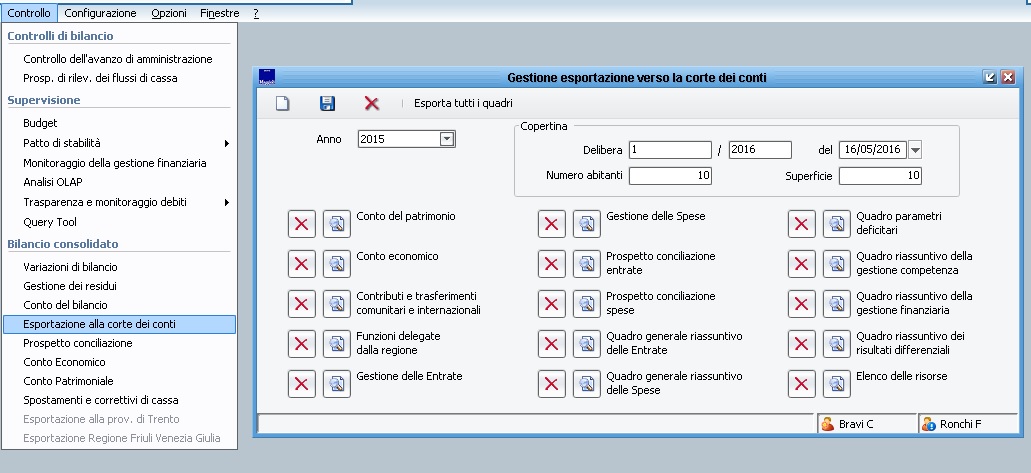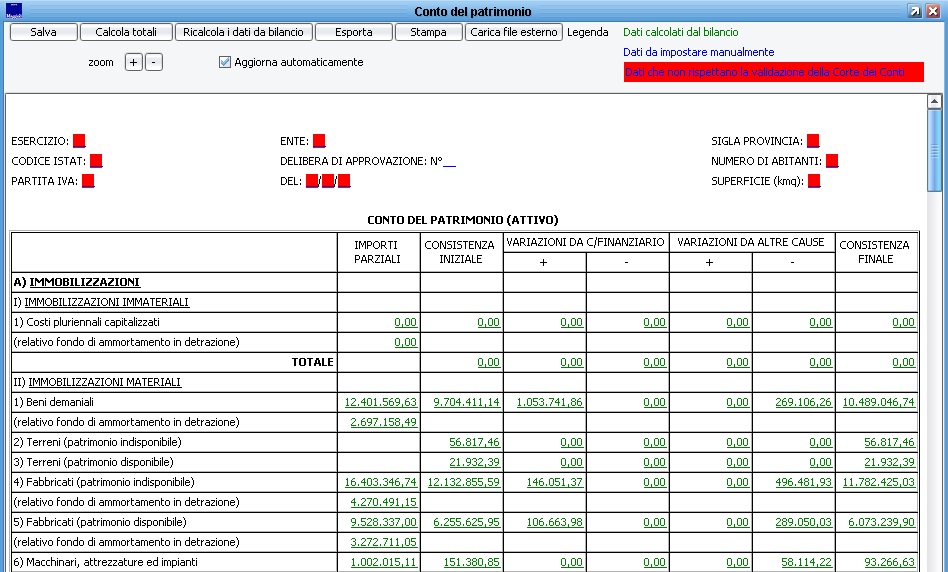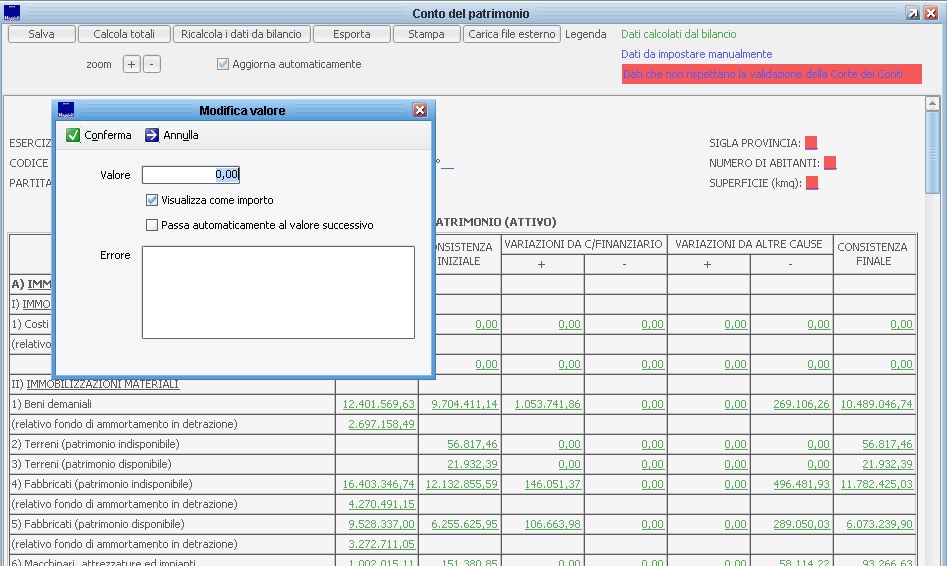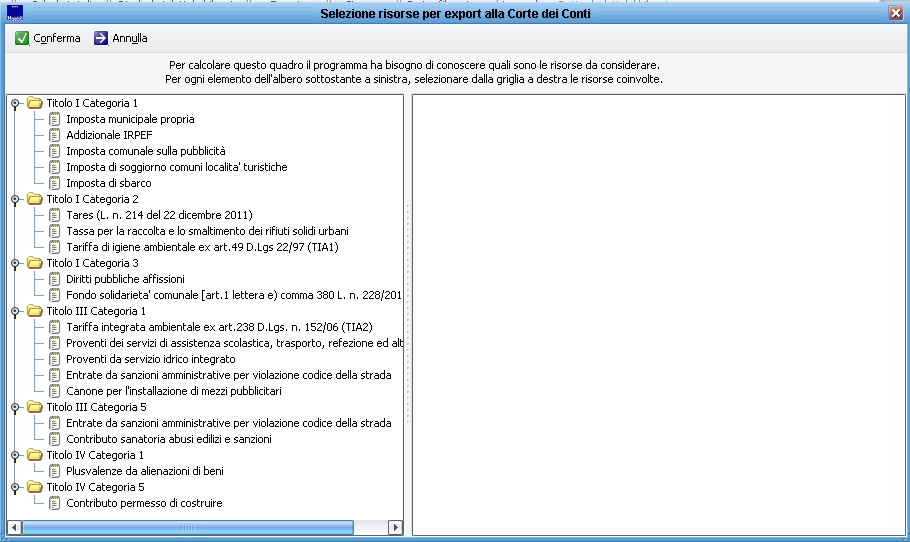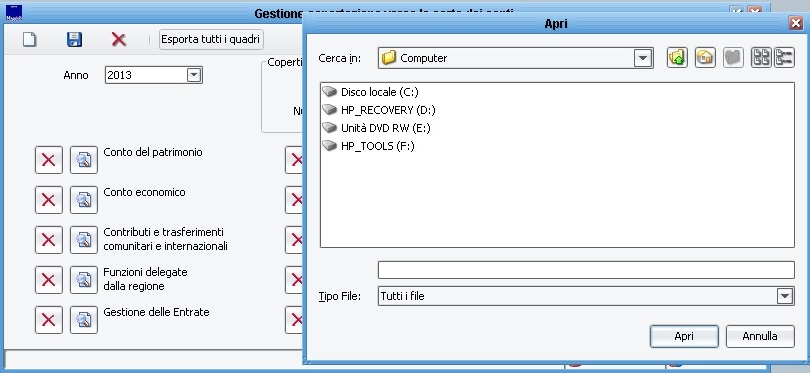Differenze tra le versioni di "Esportazione alla corte dei conti"
imported>Fronchi |
imported>Fronchi |
||
| Riga 11: | Riga 11: | ||
Una volta selezionato l'anno desiderato si può procedere ad inserire i dati della delibera, | Una volta selezionato l'anno desiderato si può procedere ad inserire i dati della delibera, il numero di abitanti e i dati sulla superficie. Se indicati correttametne, in fase di caricamento automatico, queste informazioni verranno acquisite all'interno dei singoli quadri. | ||
Per ogni conto, prospetto o quadro sono presenti due pulsanti, il primo, quello caratterizzato da una X rossa cancella il quadro e tutti i dati in esso contenuti, in via definitva. Il secondo, quello identificabile da una lente , permette di visionare i dati del quadro ed eventualmente di modificarli. | Per ogni conto, prospetto o quadro sono presenti due pulsanti, il primo, quello caratterizzato da una X rossa cancella il quadro e tutti i dati in esso contenuti, in via definitva. Il secondo, quello identificabile da una lente , permette di visionare i dati del quadro ed eventualmente di modificarli. | ||
Alla prima apertura di ogniuno degli schemi, Sicraweb provederà ad un primo caricamento dati automatico. | Alla prima apertura di ogniuno degli schemi, Sicraweb provederà ad un primo caricamento dati automatico. | ||
Versione delle 11:39, 18 mag 2016
Esportazione alla corte dei conti
Per la compilazione e l'esportazione dei quadri da trasmettere alla corte dei conti è necessario accedere al menu Controllo > Esportazione alla corte dei conti. La funzione è libera e non necessita di inserimento di una nuova chiave di attivazione.
Una volta selezionato l'anno desiderato si può procedere ad inserire i dati della delibera, il numero di abitanti e i dati sulla superficie. Se indicati correttametne, in fase di caricamento automatico, queste informazioni verranno acquisite all'interno dei singoli quadri.
Per ogni conto, prospetto o quadro sono presenti due pulsanti, il primo, quello caratterizzato da una X rossa cancella il quadro e tutti i dati in esso contenuti, in via definitva. Il secondo, quello identificabile da una lente , permette di visionare i dati del quadro ed eventualmente di modificarli.
Alla prima apertura di ogniuno degli schemi, Sicraweb provederà ad un primo caricamento dati automatico.
Compilazione dei quadri
I pulsanti nella parte superiore di ogni quadro consentono nell'ordine di:
- Salvare le modifiche effettuate
- Calcolare automaticamente i totali
- Importare i dati da bilancio se presenti
- Esportare il singolo quadro
- Stampare il quadro
- Caricare i dati da un file esterno
Tutti i dati, sia quelli calcolati da bilancio (in verde) sia quelli inseriti manualmente sono modificabili facendo clic sull'elemento.
I dati che non rispettano la validazione della corte dei conti sono evidenziati in rosso e il conteggio totale di questi errori è visualizzato in basso a destra.
Elenco delle risorse
Prima di procedere alla compilazione del quadro Elenco delle risorse si consiglia di cancellarlo e ripristinarlo se già presente per permettere che la procedura tenga conto correttamente degli aggiornamenti intervenuti a modifica delle voci.
Aprendo quindi il quadro e facendo clic sul pulsante Ricalcola i dati di bilancio si accede alla schermata di selezione delle risorse.
Per ogni elemento visualizzato nella tabella di sinistra è necessario selezionare le risorse relative della tabella di destra. Si noti che il collegamento è a livello di risorsa ed è impostato in modo tale da rispettare le disposizioni della corte in merito alla classificazione delle risorse.
Se non ci fosse coincidenza con il raccordo proposto dalla suddetta tabella e la collocazione delle risorse nel nostro bilancio l'unica opzione percorribile sarà quella di andare a valorizzare i dati del quadro manualmente.
Es. se nel mio bilancio il/i capitolo/i della TASI si trova nella categoria 2 mentre il raccordo proposto prevede di attingere unicamente dalla categoria 1, non sarà possibile utilizzare l'automatismo della selezione delle risorse ma si dovrà procedere a valorizzare manualmente il quadro per quelle categorie.
Esportazione
Una volta compilati tutti i quadri è possibile effettuare l'esportazione dei file XML per l'invio alla corte dei conti. Nella maschera principale fare clic sul pulsante Esporta tutti i quadri e selezionare la cartella di destinazione per avviare l'esportazione.